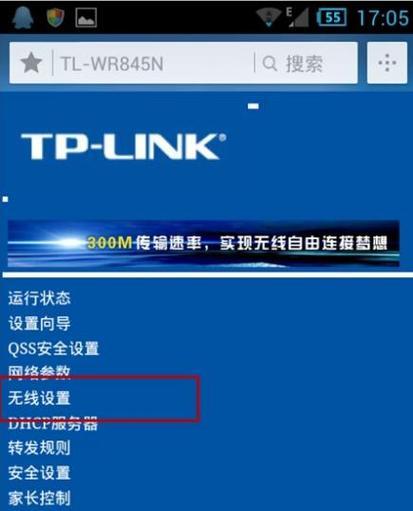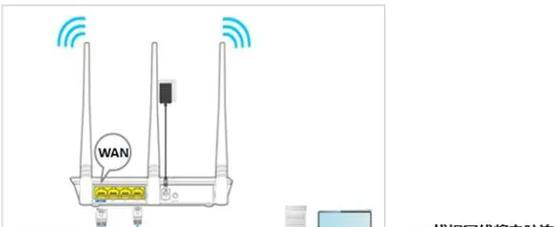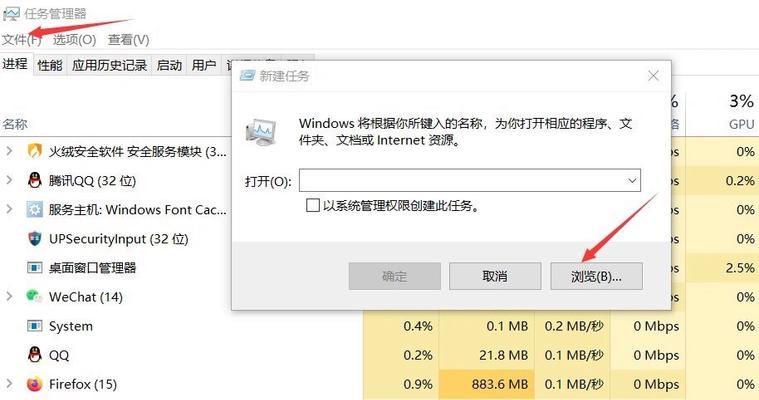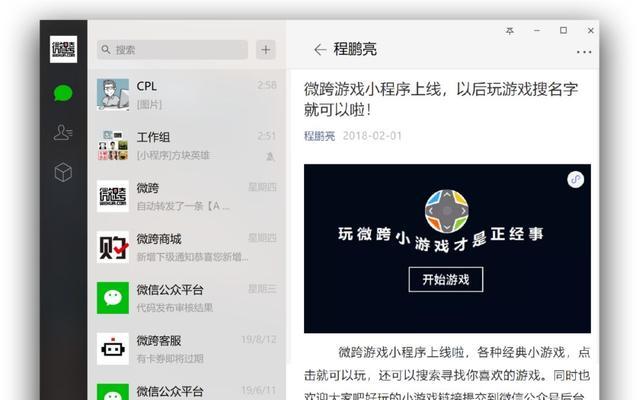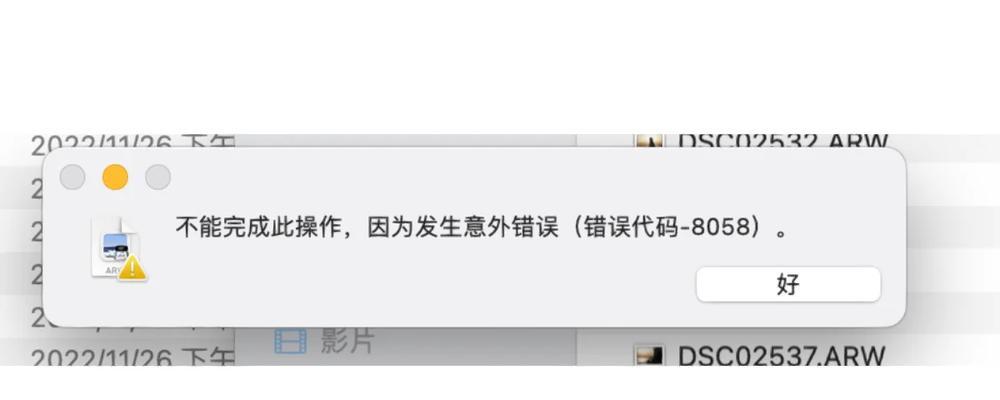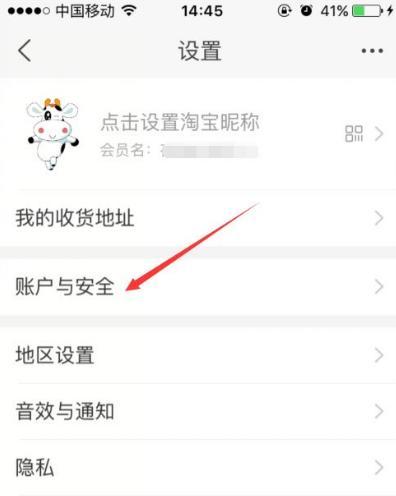随着互联网技术的飞速发展,路由器已经成为我们日常生活中不可或缺的一部分。对于一些技术小白来说,如何在网上选购合适的路由器,并且独立完成设置,是摆在面前的一大难题。本文将为读者提供详尽的指导,从选购路由器开始,到成功设置网络,贯穿整个流程的每一步,确保即使是初学者也能够顺利完成路由器的购买与设置。
开篇核心突出
在开始了解如何在网上购买路由器并设置之前,必须明确几个关键步骤。选择一个适合您需求的路由器,这涉及到对网络速度、覆盖范围及预算等因素的考虑。掌握路由器的基本设置步骤,这包括连接物理设备、访问管理界面以及配置网络参数。本文将通过易懂的指导,帮助您顺利购买并设置路由器,确保您的网络体验既稳定又高效。
选购路由器:根据需求挑选合适的设备
1.确定购买渠道
在互联网时代,购买路由器的渠道有很多,比如专业的电子商城、综合电商平台以及品牌官网等。选择一个信誉良好、售后服务完善的平台是购买前的重要一步。
2.评估个人需求
路由器的选购应基于个人或家庭的网络需求。考虑以下几个关键点:
网络覆盖范围:根据您家的面积大小选择覆盖范围合适的路由器。
网络速度:选择支持最新无线标准(如WiFi6)的路由器,以保证高速数据传输。
预算:根据您的经济条件,选择性价比高的产品。
附加功能:如双频合一、网络加密标准、QoS管理、USB接口等,视个人需求而定。
3.查看顾客评价和产品规格
在确定了几个潜在的购买选项后,仔细查看顾客评价,了解产品的实际使用情况。同时,对比不同路由器的技术规格,比如处理器速度、内存大小、支持的客户端数量等,以帮助您做出最终决策。
路由器设置指南:一步步轻松搞定
1.连接路由器
购买路由器后,首先进行硬件连接:
打开路由器包装,取出路由器、电源适配器和网线。
将网线一端连接至路由器的WAN端口,另一端连接到宽带猫。
将电源适配器连接至路由器,并插上电源。
2.配置路由器
初步连接完成后,需要对路由器进行配置。通常步骤如下:
连接电脑:将电脑通过网线连接至路由器的LAN端口或通过WiFi连接到路由器(默认SSID和密码在路由器背面标示)。
访问管理界面:在电脑的浏览器地址栏输入路由器的IP地址(如192.168.1.1),并输入默认登录账号密码(说明书或路由器背后有标注)。
设置向导:首次登录后,通常会有设置向导引导您完成基本设置。按照向导提示选择上网类型(如PPPoE、动态IP等),输入您的互联网账号和密码。
无线网络设置:设置无线网络名称(SSID)和密码,确保网络的安全性。
3.高级设置
更改无线名称和密码:进入高级设置更改默认的无线网络名称和密码,避免不必要的安全风险。
开启访客网络:如果需要允许访客使用您的网络,可以开启访客网络功能。
设置家长控制:对于有小孩的家庭用户,可以设置家长控制功能限制儿童上网时间和访问内容。
4.测试网络连接
完成上述设置后,重新启动路由器以保存设置。尝试使用手机或电脑连接新设置的无线网络,访问一些网页确认网络是否正常工作。
常见问题与解决方案
问题1:忘记路由器登录密码
解决:通常路由器背后有个小孔,用笔或其他细物按住该孔约30秒,即可恢复出厂设置,重置登录密码。
问题2:网络连接不稳定或速度慢
解决:检查路由器位置是否处于家庭中心、无线信道是否拥堵、固件是否有更新等。
问题3:无法访问路由器管理界面
解决:确保电脑的IP地址设置为自动获取,检查网线是否连接正确,或者尝试重启路由器。
结语
通过本文的指导,相信您已经能够掌握网上购买路由器的正确途径,并顺利地进行设置。选择合适的路由器并完成初步配置是享受高速稳定网络的第一步。当然,网络问题可能随时出现,但只要按照本文提供的方法操作,您将能够快速解决问题,维护一个健康的网络环境。